Node.js
Despliegue y Escalabilidad en Node.js
Desplegar aplicaciones Node.js de manera eficiente y escalable es crucial para asegurar su rendimiento y disponibilidad en un entorno de producción. En este capítulo, aprenderemos cómo configurar diferentes entornos de desarrollo, desplegar una aplicación Node.js en plataformas populares como Heroku y AWS, utilizar herramientas como PM2 para gestionar procesos, y escalar nuestra aplicación horizontalmente.
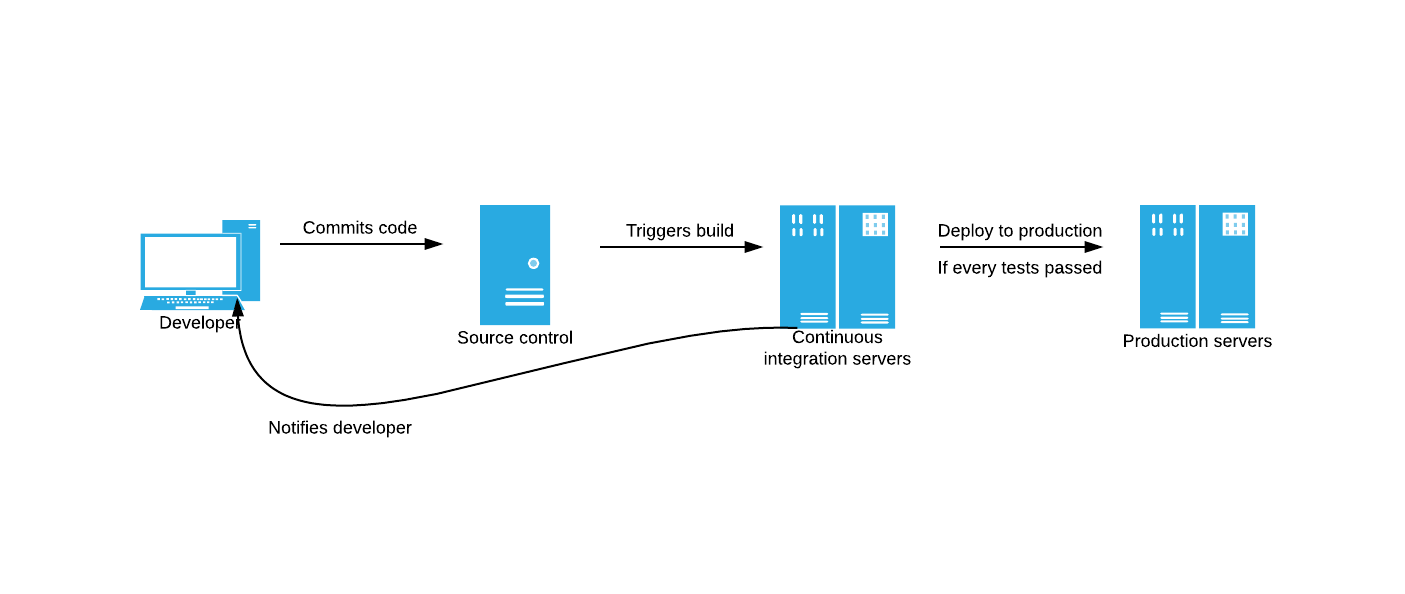
Configuración de Entornos
Antes de desplegar una aplicación, es importante gestionar los entornos de desarrollo, pruebas y producción. Node.js permite configurar variables de entorno para controlar el comportamiento de la aplicación en diferentes contextos.
Uso de Variables de Entorno
En Node.js, podemos utilizar el módulo process.env para acceder a las variables de entorno. Un enfoque común es utilizar un archivo .env para definir estas variables:
- Instala
dotenv:
bash
- Crea un archivo
.env:
- Carga las variables en tu aplicación Node.js:
javascript
Despliegue en Heroku
Heroku es una plataforma en la nube que facilita el despliegue de aplicaciones Node.js. Para desplegar tu aplicación en Heroku, sigue estos pasos:
- Instala la herramienta CLI de Heroku:
bash
- Inicia sesión en Heroku:
bash
- Crea una nueva aplicación en Heroku:
bash
- Despliega tu aplicación utilizando Git:
bash
- Abre la aplicación en tu navegador:
bash
Despliegue Automático con Heroku Pipelines
Heroku también soporta pipelines, lo que te permite configurar despliegues automáticos cada vez que haces un commit a una rama específica, como main o production. Esto facilita el ciclo de desarrollo continuo.
Despliegue en AWS (Amazon Web Services)
AWS ofrece una variedad de servicios para desplegar aplicaciones Node.js, siendo uno de los más utilizados Elastic Beanstalk. Elastic Beanstalk gestiona automáticamente la infraestructura necesaria para ejecutar tu aplicación, permitiendo centrarte solo en el código.
Despliegue con Elastic Beanstalk
- Instala la CLI de Elastic Beanstalk:
bash
- Inicializa tu proyecto en Elastic Beanstalk:
bash
- Despliega la aplicación:
bash
- Monitorea tu aplicación:
bash
Alternativas: Amazon EC2 y AWS Lambda
Además de Elastic Beanstalk, también puedes utilizar Amazon EC2 para tener más control sobre los servidores o AWS Lambda para desplegar funciones sin necesidad de gestionar servidores.
Gestión de Procesos con PM2
PM2 es una herramienta que facilita la gestión y monitoreo de procesos Node.js. Permite reiniciar automáticamente la aplicación en caso de fallos, gestionar múltiples instancias, y ofrece soporte para balanceo de carga.
Instalación de PM2
Primero, instalemos PM2:
bash
Ejecutar la Aplicación con PM2
Para ejecutar tu aplicación con PM2 y asegurarte de que se reinicia automáticamente en caso de fallos, utiliza el siguiente comando:
bash
Monitoreo de Procesos con PM2
PM2 ofrece una interfaz de monitoreo en tiempo real para ver el estado de todos los procesos:
bash
Reinicio Automático en Casos de Fallo
PM2 reiniciará automáticamente cualquier aplicación que falle, y puedes configurar PM2 para que inicie automáticamente tu aplicación al arrancar el servidor:
bash
Escalabilidad Horizontal
Escalar horizontalmente significa añadir más instancias de la aplicación para distribuir la carga entre múltiples servidores. PM2 facilita el balanceo de carga entre varias instancias en el mismo servidor.
Para ejecutar múltiples instancias de tu aplicación en un solo servidor, usa:
bash
Para escalar horizontalmente en múltiples servidores, puedes utilizar plataformas como AWS, Heroku o servicios de contenedores como Docker para distribuir la carga entre varias máquinas.
Resumen
En este capítulo, hemos aprendido cómo desplegar aplicaciones Node.js en plataformas populares como Heroku y AWS, y cómo gestionar procesos y escalar aplicaciones usando PM2. Desplegar y escalar aplicaciones de manera eficiente es crucial para asegurar que nuestras aplicaciones puedan manejar un alto volumen de tráfico y seguir funcionando sin interrupciones.
Apoya a Chuck's Academy!
¿Disfrutando de este curso? Puse mucho esfuerzo en hacer la educación en programación gratuita y accesible. Si encontraste esto útil, considera comprarme un café para apoyar futuras lecciones. ¡Cada contribución ayuda a mantener esta academia en funcionamiento! ☕🚀

Chatea con Chuck

- Introducción a Node.js
- Módulos y Paquetes en Node.js
- Asincronía en Node.js
- Creando un API REST con Express
- Gestión de Datos en Node.js
- Autenticación y Autorización
- Manejo de Archivos y Subidas
- Testeo en Node.js
- Seguridad en Aplicaciones Node.js
- Implementación de WebSockets
- Despliegue y Escalabilidad en Node.js
- Monitorización y Mantenimiento
- Alternativas a Express y Fetch
- Conclusiones y Buenas Prácticas en Node.js













